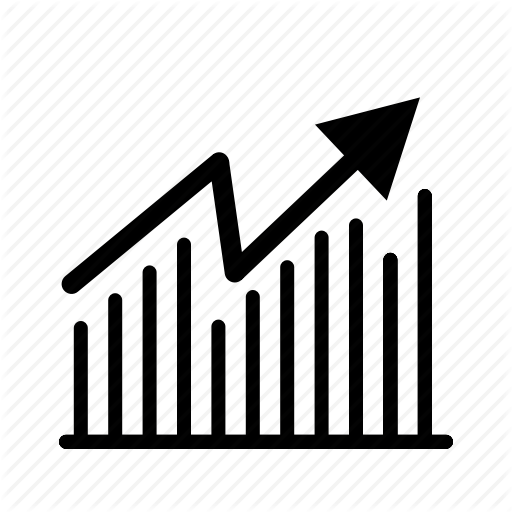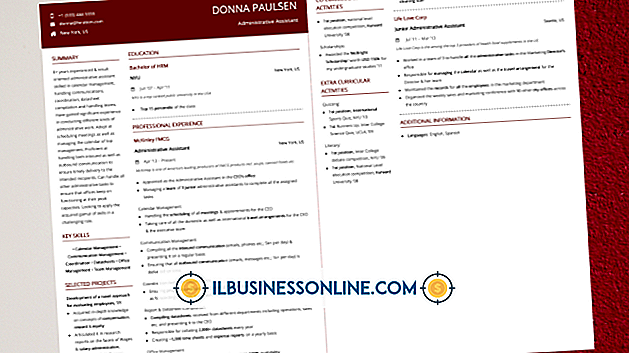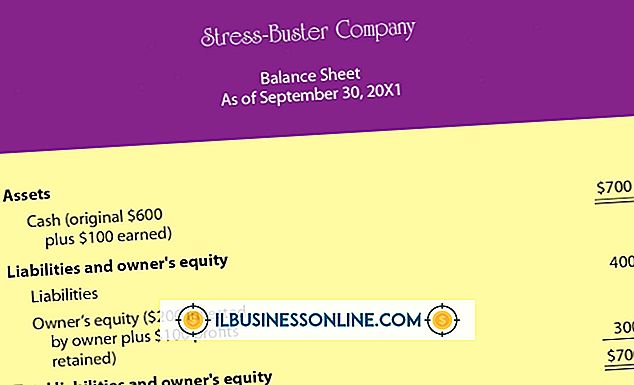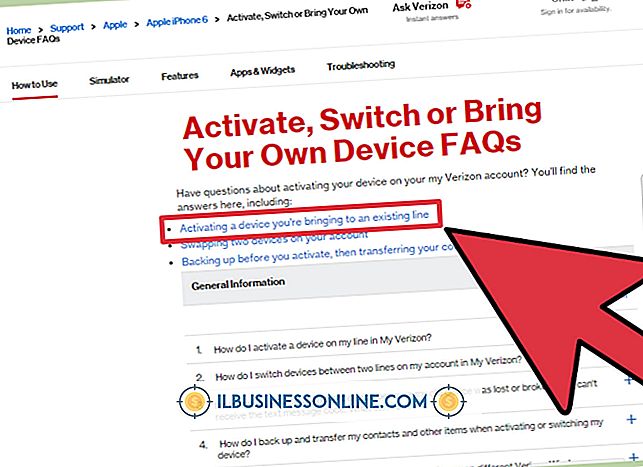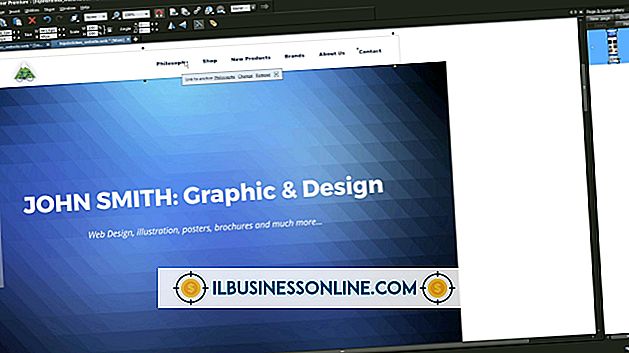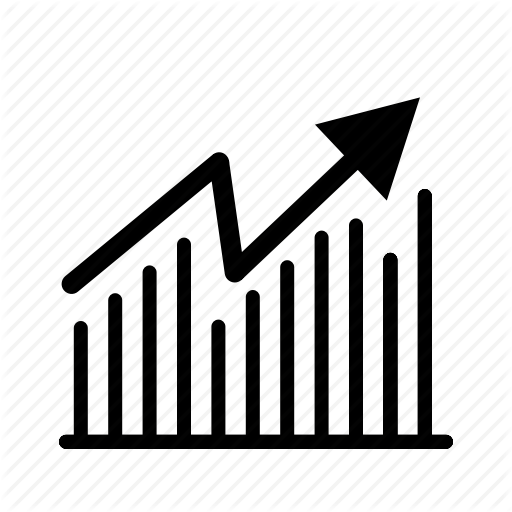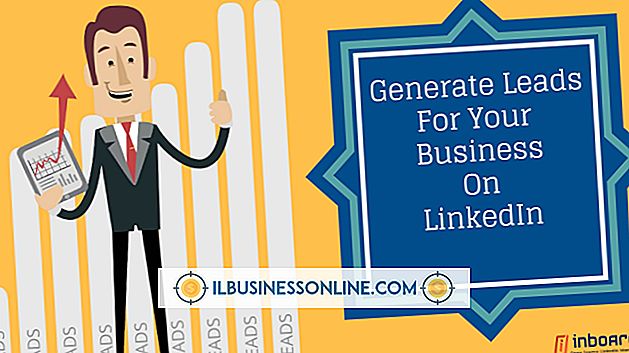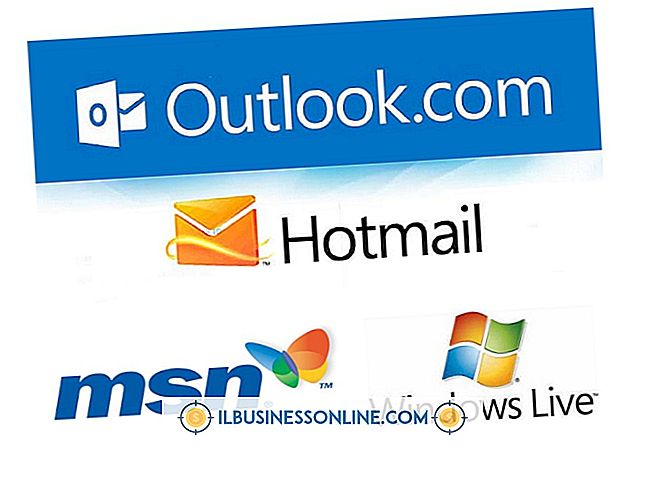iPhoneに間違ったパスワードを何度も入力した場合はどうなりますか。

iPhoneを保護するためのオプションのセキュリティ対策の1つは、4桁のパスコードを設定するために電話機の「設定」画面を使用することです。 あなたがそれをするとき、あなたがあなたのiPhoneのロックを解除したいときはいつでも、あなたはこのパスコードを入力しなければなりません。 ただし、パスコードを忘れた場合、iPhoneは不正なユーザーからデータを保護するために一定の対策を取ります。
6回の失敗した試行
パスコードの入力に6回失敗すると、iPhoneに「iPhoneは無効です」という赤いメッセージが表示されます。 また、iPhoneは1分後にもう一度やり直すように促します。1分が経過するまで別のパスコードを試すことはできません。 数分が経過すると、携帯電話のロックを解除しようとしたときにパスコードをもう一度入力するように求められます。
iPhoneが無効になっている
さらに失敗した一連の試行の後、iPhoneには同じ「iPhoneが無効です」というメッセージが表示されますが、「iTunesに接続する」というメッセージが追加されています。 この時点で、あなたのiPhoneは完全にシャットダウンしているので、これ以上パスコードを入力しようとすることはできません。 この段階でデバイスを復元するには、iTunesがインストールされているコンピュータに接続する必要があります。 理想的には、iPhoneを同期するために以前に使用したことのあるコンピュータに接続します。
デバイスを復元する
iPhoneをコンピュータに接続し、iTunesが自動的に起動しない場合はiTunesを開き、サイドバーのiPhoneを右クリックして「バックアップ」を選択します。 バックアップが完了したら、[復元]を選択します。 電話にアクセスする前にパスコードを入力する必要があるというエラーメッセージがコンピュータから生成された場合は、電話からUSBを取り外し(コンピュータではなく)、iPhoneの電源を切り、ホームボタンを押したままにしてください「iTunesに接続してください」という画面が表示されるまでボタンを押し続け、プロンプトが表示されたら「復元」をクリックします。
警告
パスコードを設定するときに、失敗した試行回数が多すぎるとデータを消去することができます。 このオプションを選択すると、パスコードの試行が10回失敗すると、電話機はすべてのデータを消去します。 このデータがいったん消去されると、消えてしまいます。 ただし、iCloudを使って電話をバックアップしている場合は、最新のバックアップ情報から復元することができます。 App Storeからアプリを再ダウンロードすることもできます。
バージョン免責事項
この記事の情報は、iOS 6を実行しているiPhoneに適用されます。他のiOSバージョンとは多少異なる場合があります。